Looge USB-mälupulgal buutitav macOS Sierra Installer
macOS Sierra (10.12), esimene neist uued macOS süsteemid, sisaldab võimalust luua alglaaditav installer a USB-mälupulk või draivil, mille olete Maciga ühendatud.
MacOS Sierra buutitav installija võimaldab teil seda teha teostage puhas install, mis asendab täielikult teie Maci käivitusketta sisu täiesti uue Sierra värske installiga. Käivitavat installerit saab kasutada ka macOS Sierra installimiseks mitmele Macile, ilma et peaksite alla laadima installirakendus Mac App Store'ist iga kord. See on hea funktsioon, kui teil on probleemne või aeglane Interneti-ühendus.
OS X-i ja macOS-i installikandjad on olnud saadaval juba mõnda aega, kuid seda ei kasutata sageli. Käsk buutiva installeri loomiseks on peidetud installiprogrammis, mille laadite alla Mac App Store'ist. Installeri allalaadimine käivitub automaatselt, kui allalaadimine on lõppenud. Kui klõpsate installinupul, kustutatakse allalaaditud installiprogramm automaatselt tavaline installiprotsess, mis ei võimalda teil seda kasutada buutiva macOS Sierra installija loomiseks sinu oma.

Kuidas luua macOS Sierra buutivat installijat
Enne buutiva installeri loomise protsessi alustamist võib teil olla vaja majapidamistööd teha. Alglaaditava installeri loomine eeldab, et algkäivitav meedium (välkmälu või väline draiv) oleks vormindatud, mille tulemusel kustutatakse kõik andmed, mida sihtköide võivad sisaldada.
Lisaks nõuavad käivitatava installeri loomise käsud Terminal, kus valesti sisestatud käsk võib põhjustada ootamatuid probleeme. Püsivate probleemide vältimiseks varundage nii oma Mac kui ka kasutatav meedium (USB-mälupulk või väline draiv).
Mida sa vajad
- Mac: Maci arvuti peab vastama macOS Sierra miinimumnõuded.
- MacOS Sierra installiprogrammi koopia: paigaldaja võib olla Mac App Store'ist alla laaditud. Kui installija on alla laaditud, leiate selle kaustast /Applications/ nimega "Install macOS Sierra".
MacOS Sierra installiprogramm käivitub automaatselt, kui allalaadimine on lõppenud. Ärge jätkake installimist paigaldaja nõutud viisil. Selle asemel sulgege installiprogramm. Kui lubate installijal käitada, peate seda tegema laadige see uuesti alla.
- 16 GB või suurem USB-mälupulk: USB 3.0 mälupulk muudab draivi andmete lugemise ja kirjutamise kiireks. Need juhised töötavad ka välise draivi puhul, kuid see juhend eeldab, et kasutate USB-mälupulka. Kui kasutate välist draivi, peaksite saama juhiseid oma vajadustele vastavaks kohandada.
Kasutage alglaaditava macOS Sierra installeri loomiseks terminali
Mac App Store'ist alla laaditud macOS Sierra installiprogrammi koopiaga ja a USB-mälupulk käes, olete valmis alustama buutiva macOS Sierra installeri loomise protsessi.
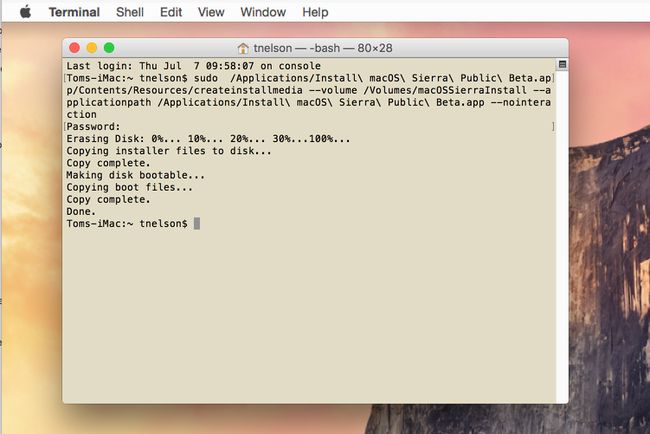
Coyote Moon, Inc.
See protsess kustutab täielikult USB-mälupulga sisu. Veenduge, et mälupulgal olevad andmed oleksid varukoopiad või et te ei hooli selles sisalduvate andmete kadumisest.
Createinstallmedia käsk
Alglaaditava installeri loomise võti on käsu "createinstallmedia" kasutamine, mis on allalaaditud macOS Sierra installeris peidus. See käsk hoolitseb kogu raske tõstmise eest teie eest: see kustutab ja vormindab välkmälu ning kopeerib installiprogrammis salvestatud macOS Sierra ketta kujutise välkmäluseadmesse. Lõpuks teeb see natuke maagiat ja märgib mälupulga buutivaks meediumiks.
Käsu "createinstallmedia" kasutamise võti on terminalirakendus. Terminali kasutades ja seda käsku kutsudes saate rahulikult istuda, lõõgastuda ja teile kuvatakse buutitav installer, mida saate korduvalt kasutada macOS Sierra installimiseks nii paljudesse Macidesse, kui soovite.
Looge macOS Sierra buutitav installer
Siit saate teada, kuidas luua USB-mälupulga abil MacOS Sierra buutitav installer.
Valmistage ette USB-mälupulk
Esiteks peate macOS Sierra installija jaoks välkmälu ette valmistama.
Ühendage USB-mälupulk oma Maciga.
-
Kui mälupulk pole teie Maciga kasutamiseks vormindatud, kasutage mälupulga vormindamiseks ketta utiliiti, kasutades ühte järgmistest juhenditest.
- Vormindage oma Maci ketas kettautiliidi abil (OS X Yosemite ja varasemad)
- Vormindage Maci draiv Disk Utility abil (OS X El Capitan või uuem)
Välkmälupulgal peab käsus "createinstallmedia" kasutamiseks olema unikaalne nimi. Võite kasutada mis tahes soovitud nime, kuid valige põhinimi, mis sisaldab lihtsaid tähtnumbrilisi märke – ilma ebatavaliste märkideta. See näide kasutab nime "macOSSierraInstall."
Looge installikandja
Viimane, kuid kõige keerulisem ülesanne on installikandja loomine.
Järgmine käsk kustutab mälupulga sisu. Veenduge, et teil oleks draivi varukoopia, kui vaja, enne jätkamist.
Kui mälupulk on Maciga ühendatud, käivitage Terminal, asub /Rakendused/Kommunaalteenused/.
-
Sisestage avanevas terminali aknas järgmine käsk.
sudo /Applications/Install\ macOS\ Sierra.app/Contents/Resources/createinstallmedia --volume /Volumes/macOSSierraInstall --applicationpath /Applications/Install\macOS\Sierra.app --nointeraction
Parim viis käsu sisestamiseks on kolmikklõps valida kogu käsk, kopeerida (Käsk+C) tekst lõikepuhvrisse ja seejärel kleepige (Käsk+V) tekst käsuviiba kõrval asuvasse terminali.
Käsk koosneb ühest tekstireast, kuigi see võib teie brauseris ilmuda mitme reana. Kui sisestate käsu terminali, on käsk tõstutundlik. Kui kasutasite mälupulga jaoks muud nime kui macOSSierraInstall, kohandage käsureal olevat teksti, et see kajastaks teistsugust nime.
Pärast käsu sisestamist terminali vajutage Sisenema või Tagasi teie klaviatuuril.
Teilt küsitakse administraatori parooli. Sisestage parool ja seejärel vajutage Sisenema või Tagasi.
Terminal hakkab käsku täitma ja annab teile protsessi arenedes olekuvärskendusi. Suurem osa ajast kulub installipildi kirjutamisele mälupulgale. Aeg, mis kulub, sõltub sellest, kui kiire on mälupulk ja liides.
Kui terminal on ülesande lõpetanud, kuvab see rea Valmisja kuvatakse uuesti tavaline terminali käsuviip. Nüüd saate terminalist väljuda.
Käivitav USB-mälupulk macOS Sierra installimine on loodud. Eemaldage draiv kindlasti korralikult, kui kavatsete seda kasutada mõnes muus Macis või hoida seda MacOS Sierra puhta installimise alustamiseks oma Maciga ühendatud.
Käivitav installer sisaldab mitmeid utiliite, sealhulgas kettautiliiti ja terminali, mida saate kasutada Maci tõrkeotsinguks, kui teil peaks kunagi ilmnema käivitusprobleeme.
